


在這個Photoshop教程中,主要介紹了合成一個有煙霧的著火的F1賽車場景過程,教程實例主要利用模糊濾鏡和筆刷來實現我們想要的效果。
溫馨提示:此類合成教程主要是通過實例的講解,學習製作過程中的一些效果處理技巧,而關鍵的創意還要網友自己琢磨,舉一反三,相信您能做出更好的效果。
先看看最終效果:

最終效果
準備素材:
1、F1賽車
2、公路背景
3、火的圖片
製作過程:
打開公路背景的圖片,調整到中間。

圖1
然後打開F1賽車圖片,創建新圖層命名為car shadow,然後製作一個形狀填充為黑色,當做一個陰影,然後隱藏F1賽車。

圖2

圖3
為了製作一個煙霧狀,我們建一個新圖層,然後製作一個形狀選區,填充為白色。

圖4
然後高斯模糊。

圖5
效果如下:

圖6
現在我們把F1賽車放到陰影圖層和煙霧圖層上麵來。

圖7
按CTRL+T旋轉賽車大概25-30度。

圖8
[page]
我們增加煙霧效果,設置筆刷。
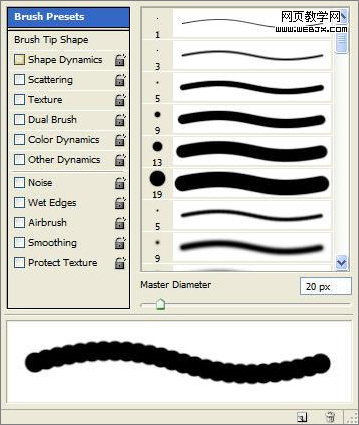
圖9
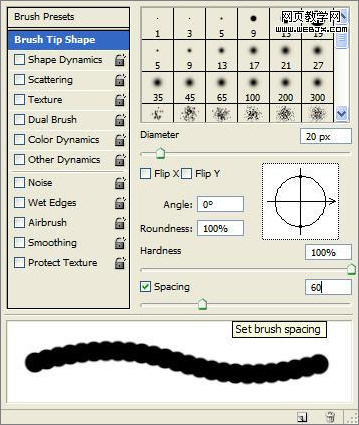
圖10
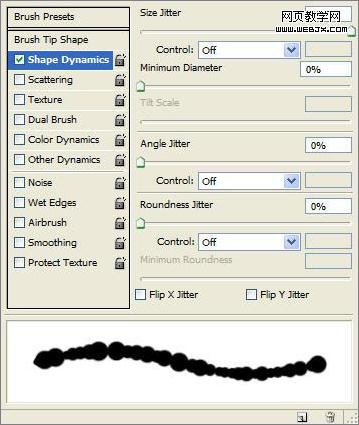
圖11
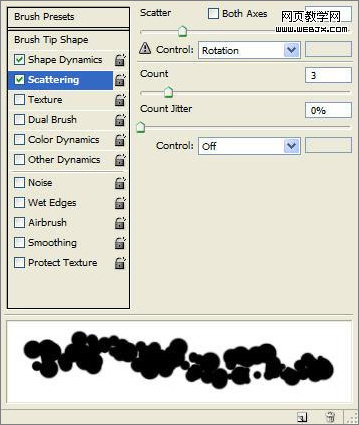
圖12
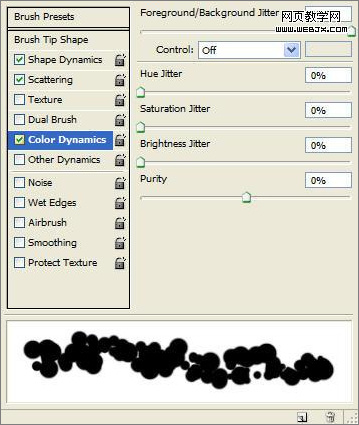
圖13
用設置好的筆刷按下圖方式繪製一些點。

圖14
然後我們利用濾鏡:模糊濾鏡、形狀模糊設置如下。

圖15
[page]
然後我們添加火的特效。
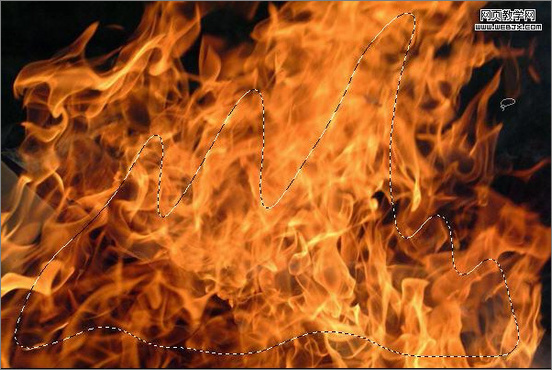
圖16
選擇所選擇的火的形狀。

圖17
改變圖層模式為濾色。

圖18
複製F1賽車,放大到130%到140%。

圖19
然後執行徑向模糊濾鏡。

圖20
效果如下:

圖21
下麵我們給賽車添加一個速度,使之顯得比較瘋狂。這裏主要用模糊濾鏡。複製F1賽車圖層,然後執行徑向模糊。

圖22
改變中心。
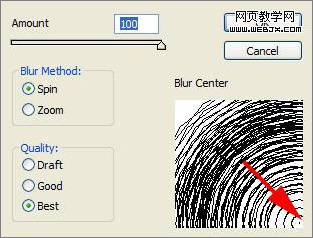
圖23
設置數值。
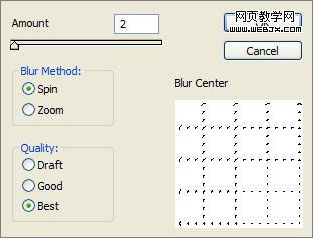
圖24
最終效果如下。

圖25